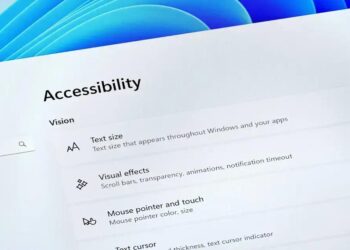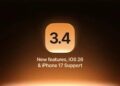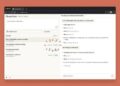O Apple Music oferece várias opções de assinatura que se adaptam a diferentes perfis de usuários, incluindo planos individuais, familiares e para estudantes, permitindo acesso a mais de 70 milhões de músicas. As assinaturas variam em preço, com promoções como testes gratuitos e preços reduzidos para estudantes. Além disso, o serviço garante fácil integração com dispositivos Apple, suporte a downloads offline e playlists personalizadas. A flexibilidade nos métodos de pagamento também é um destaque, pois aceita diversas formas de pagamento e facilita a gestão da conta. Essa diversidade torna o Apple Music uma escolha atrativa para todos os amantes da música.
Você já parou para pensar como o Apple Music pode transformar sua experiência musical no PC? Se você ainda não definiu o Apple Music como seu reprodutor padrão, está perdendo a oportunidade de acessar milhões de músicas de maneira fácil e prática. Neste guia, vamos mostrar como realizar essa configuração em poucos passos para que você possa aproveitar ao máximo tudo que a plataforma oferece, desde playlists personalizadas até suporte a áudio de alta qualidade. Mas calma! Não se preocupe, pois é super simples de fazer. Continua lendo para descobrir como mudar isso agora mesmo!
Como instalar o Apple Music no Windows
Instalar o Apple Music no Windows pode parecer um desafio, mas, na verdade, é um processo simples e direto. O Apple Music é um serviço de streaming que oferece acesso a milhões de músicas, playlists personalizadas e muito mais. Para começar, você deve primeiro baixar o aplicativo Apple Music, que está disponível na Microsoft Store, e depois prosseguir com a configuração inicial.
Antes de instalar, é bom checar os pré-requisitos do sistema. O Apple Music requer o Windows 10 ou posterior e uma conta da Microsoft para fazer o download do aplicativo. Uma conexão estável à Internet é essencial, visto que o streaming de música depende de uma boa largura de banda.
Passo a Passo para Instalar o Apple Music
A instalação do Apple Music no seu PC é bem simples. Siga estas etapas para garantir que você possa desfrutar de suas músicas favoritas rapidamente:
- Acesse a Microsoft Store no seu PC.
- No campo de busca, digite “Apple Music”.
- Clique no aplicativo Apple Music nos resultados da busca.
- Clique no botão “Baixar” ou “Instalar”.
- Aguarde o download e a instalação do aplicativo.
- Ao finalizar, clique em “Abrir” para iniciar o Apple Music.
- Faça login com sua conta Apple ou crie uma nova, se necessário.
- Configure suas preferências musicais iniciais.
- Explore as playlists e artistas recomendados.
- Comece a ouvir suas músicas!
Após a instalação, você poderá acessar o Apple Music sempre que desejar, diretamente do menu de aplicativos do Windows. Você poderá baixar músicas para ouvir offline, organizar suas playlists e explorar novas recomendações de acordo com seu gosto musical.
Dicas para Melhorar a Experiência no Apple Music
Para maximizar sua experiência com o Apple Music no Windows, considere as seguintes dicas:
- Use uma conexão de Internet robusta para evitar interrupções.
- Explore os recursos de recomendações e playlists personalizadas.
- Criando suas playlists, você personaliza sua experiência.
- Ative a opção de “Sincronização de Biblioteca” para acessar suas músicas em todos os dispositivos.
- Participe de comunidades online para descobrir novas suas músicas.
- Utilize o recurso de download para ouvir músicas offline.
- Verifique atualizações regularmente para garantir que você tenha os últimos recursos.
- Ajuste a qualidade do streaming nas configurações, se preciso.
- Experimente o período de teste gratuito antes de se comprometer com uma assinatura.
- Fique atento a conteúdos e playlists exclusivas que podem ser disponibilizadas periodicamente.
Com estas dicas e etapas simples, você estará pronto para desfrutar do Apple Music a partir do seu computador. Lembre-se de que a experiência do usuário depende muito das suas preferências e personalizações, por isso é sempre bom explorar todas as funcionalidades disponíveis.
Solução de Problemas Comuns
Se você encontrar problemas durante a instalação ou a execução do Apple Music, aqui estão algumas soluções que podem ajudar:
- Verifique se o seu Windows está atualizado.
- Reinicie seu computador se o aplicativo não abrir corretamente.
- Certifique-se de que você tenha espaço suficiente no disco para a instalação.
- Desative temporariamente qualquer software antivírus que possa bloquear a instalação.
- Acesse a loja novamente e verifique se o aplicativo está disponível.
- Considere reinstalar o aplicativo se você encontrar erros persistentes.
- Entre em contato com o suporte da Apple se o problema persistir.
- Verifique a sua conexão com a Internet.
- Faça logout e login novamente na sua conta Apple.
- Consulte as comunidades de suporte online para soluções alternativas.
Com essas informações, você deve ser capaz de instalar e configurar o Apple Music no Windows sem problemas. Aproveite o seu streaming de música e descubra todos os recursos que o Apple Music oferecer.
Configurando o Apple Music como padrão
Configurar o Apple Music como seu reprodutor de música padrão no Windows é uma excelente maneira de garantir que suas músicas favoritas estejam sempre à mão. Ao definir o Apple Music como o player padrão, você evita a necessidade de selecionar manualmente o aplicativo sempre que deseja reproduzir uma faixa. Essa configuração não só melhora sua experiência sonora, mas também aumenta a eficiência, tornando a reprodução de música mais intuitiva.
Inicialmente, será necessário instalar o Apple Music, que já abordamos anteriormente. Uma vez instalado, você poderá fazer a configuração conforme explicado nas etapas a seguir. Lembre-se de que, para que o Apple Music funcione adequadamente como seu player padrão, você deve ter uma assinatura ativa ou estar em um teste gratuito.
Passo a Passo para Configurar o Apple Music como Player Padrão
Seguir as instruções abaixo permitirá que você defina o Apple Music como seu reprodutor de música padrão com facilidade:
- Acesse as Configurações do Windows clicando no ícone de engrenagem no menu Iniciar.
- Selecione a opção Aplicativos e, em seguida, clique em Aplicativos padrão.
- Na seção Reprodução de música, você verá o aplicativo atualmente definido como padrão.
- Clique sobre o aplicativo padrão atual, que pode ser outro reprodutor como o Groove Music ou VLC.
- Uma lista de aplicativos instalados será exibida; escolha Apple Music.
- Após selecionar, o Apple Music agora será seu reprodutor de música padrão.
- Para garantir que a configuração tenha sido bem-sucedida, feche as configurações e experimente abrir um arquivo de música para ver se o Apple Music é o reprodutor que se abre.
- Se necessário, reinicie o seu computador para concluir as alterações.
- Lembre-se de configurar a associação de arquivos, se houver arquivos de áudio específicos (como MP3 ou M4A) que você quer que sempre abram no Apple Music.
- Você também pode verificar as opções de Configurações do Apple Music dentro do próprio aplicativo para mais personalizações.
Após a configuração, você não apenas desfrutará de uma experiência simplificada ao ouvir suas músicas, mas também poderá integrar outros recursos do Apple Music, como acesso a playlists e recomendações personalizadas diretamente ao abrir o aplicativo.
Dicas para Melhorar a Integração com o Apple Music
Além de configurar o Apple Music como o reprodutor padrão, existem outras maneiras de otimizar sua experiência musical. Aqui estão algumas dicas:
- Verifique suas configurações de qualidade de áudio dentro do Apple Music para otimizar sua experiência de audição.
- Use as playlists personalizadas do Apple Music para descobrir novas músicas que se adaptem ao seu gosto.
- Agende downloads de músicas para ouvir offline quando estiver sem conexão.
- Ajuste as preferências de notificação no Apple Music para manter-se atualizado sobre lançamentos e novidades.
- Experimente a função de “Às voltas com o artista” para aprender mais sobre os músicos que você ouve.
- Compartilhe suas playlists com amigos e crie uma biblioteca musical coletiva.
- Considere usar dispositivos compatíveis, como HomePods ou AirPods, para uma melhor experiência de audição.
- Participe de eventos de streaming ao vivo organizados pelo Apple Music para se manter conectado com seus artistas favoritos.
- Use o modo “Não Incomodar” enquanto trabalha para que suas músicas não sejam interrompidas.
- Explore a seção de playlists temáticas do Apple Music para encontrar música de acordo com o seu estado de espírito.
Problemas Comuns e Soluções
Às vezes, mesmo após a configuração, você pode enfrentar alguns problemas. Aqui estão algumas soluções para os problemas mais comuns:
- Se o Apple Music não abrir ao clicar em arquivos de áudio, verifique novamente as configurações padrão.
- Se o aplicativo não tocar músicas, verifique sua conexão com a Internet.
- Experimente reinstalar o Apple Music se o problema persistir.
- Verifique se o seu dispositivo tem espaço suficiente e está atualizado.
- Se você não conseguir fazer login, confirme suas credenciais e verifique se a sua conta está ativa.
- Acesse o suporte da Apple se os problemas persistirem ou se houver erros de reprodução.
- Certifique-se de não ter um número excessivo de dispositivos conectados à sua conta.
- Considere reiniciar o seu computador para refrescar as configurações do sistema.
- Limpe o cache do aplicativo, se houver problemas de carregamento.
- Verifique o firewall e os limites do antivírus que possam estar bloqueando o acesso ao aplicativo.
Com essas orientações e dicas, você deve ser capaz de configurar e aproveitar ao máximo o Apple Music no seu Windows, garantindo uma experiência auditiva fluida e personalizável.
Como acessar as configurações do PC
Acessar as configurações do seu computador é essencial para personalizar e otimizar a sua experiência de uso. As configurações do PC permitem que você altere diversas opções, desde a aparência do sistema até configurações de rede, som e aplicativos. Neste conteúdo, vamos explorar as diferentes maneiras de acessar as configurações do Windows e descrever algumas opções mais importantes que você pode ajustar.
No Windows 10 e 11, as configurações se concentram em duas áreas principais: o Painel de Controle e a Aplicação Ajustes. Cada um deles oferece um conjunto diferente de opções, mas a aplicação Ajustes tem sido cada vez mais a escolha padrão para os usuários, apresentando uma interface mais amigável e integrada ao visual moderno do Windows.
Acessando Configurações Usando o Menu Iniciar
A forma mais comum de acessar as configurações é através do Menu Iniciar. Para isso, você pode seguir os passos abaixo:
- Clique no botão Iniciar no canto inferior esquerdo da tela. Isso abrirá o Menu Iniciar.
- Localize o ícone de Configurações, que se parece com uma engrenagem.
- Depois de clicar no ícone, a janela de configurações será aberta, permitindo que você navegue através de várias opções.
- Explore as diferentes seções, como Sistema, Dispositivos, e Rede e Internet, para fazer as mudanças desejadas.
Essa é a maneira mais direta e rápida de acessar as configurações e ajustá-las às suas preferências pessoais.
Acessando Configurações Usando o Atalho de Teclado
Para usuários que preferem a eficiência do teclado, o Windows oferece várias combinações de teclas que podem ser utilizadas. Use o seguinte atalho:
- Pressione a tecla Windows + I simultaneamente. Isso abrirá diretamente a janela de configurações.
Esse método é útil para quem deseja evitar o uso repetido do mouse e aumentar a eficiência ao acessar as configurações.
Explorando as Principais Seções de Configurações
Uma vez que você tenha acessado as configurações, é importante conhecer as principais seções que você pode explorar. Aqui estão algumas delas:
- Sistema: Controle a resolução da tela, a quantidade de memória que cada aplicativo pode usar e muito mais.
- Dispositivos: Configure impressoras, mouse e outros dispositivos que você conectar ao seu PC.
- Rede e Internet: Ajuste redes Wi-Fi, configurações de VPN, e outros aspectos relacionados à conectividade.
- Personalização: Altere o fundo da área de trabalho, cores e outras opções visuais do sistema.
- Atualização e Segurança: Gerencie atualizações do Windows e as opções de segurança do seu computador.
- Contas: Gerencie as contas de usuários e configurações de login.
- Facilidade de Acesso: Encontre opções para melhorar a acessibilidade do Windows, como ampliadores e narradores.
- Aplicativos: Gerencie aplicativos e recursos instalados no seu computador.
- Sonde o Menu de Início: Customize como o Menu Iniciar funciona e o que aparece nele.
- Hora e Idioma: Ajuste as configurações de fuso horário, idioma e outras opções regionais.
Como Ajustar Configurações Específicas
Caso você precise realizar ajustes mais específicos, como modificar a configuração do firewall ou alterar as opções de privacidade, siga os passos abaixo:
- Acesse a seção de Atualização e Segurança nas configurações.
- Selecione Segurança do Windows no menu à esquerda.
- Clique em Firewall e proteção de rede para ajustar as configurações do firewall.
- Se você estiver interessado em privacidade, volte ao menu principal e selecione Privacidade para gerenciar permissões de aplicativos.
- Siga as instruções para cada configuração com cuidado e salve suas alterações.
Esses passos garantem que seu sistema esteja configurado de acordo com suas preferências, tanto em termos de funcionalidade quanto de segurança.
Utilizando o Painel de Controle
Embora as Configurações sejam mais amplamente utilizadas atualmente, o Painel de Controle ainda existe e pode ser útil para ajustes mais detalhados. Você pode acessá-lo seguindo estas etapas:
- Pressione a tecla Windows e digite “Painel de Controle”.
- Selecione a opção que aparecerá nos resultados da pesquisa.
- Uma vez aberto, você encontrará opções clássicas que podem ser geralmente mais detalhadas.
- Navegue por categorias como Hardware e Sons ou Programas para ajustes adicionais.
O uso do Painel de Controle para configurações pode ser preferível para usuários que estão acostumados com esta interface e são mais confortáveis com um layout tradicional.
A capacidade de acessar e ajustar as configurações do seu PC de acordo com suas preferências pode facilitar significativamente a sua experiência de utilização diária. Desde a configuração do sistema até a personalização de dispositivos, entender como fazer isso é um passo crucial para quaisquer usuários, especialmente aqueles que trabalham em áreas técnicas como edição de vídeo e produção musical.
Passo a passo: Definindo o player
Definir o player padrão no seu computador é uma tarefa simples, mas muito importante para uma experiência de uso fluida. Neste guia, você aprenderá como configurar a reprodução de mídia no seu PC de maneira eficaz. Ao escolher o reprodutor que prefere, você garante que suas músicas, vídeos e outros conteúdos sejam abertos automaticamente no aplicativo desejado. Este passo a passo é focado no Apple Music, mas os princípios podem ser aplicados a outros players também.
A escolha de um player adequado é fundamental para realizar atividades como edição de vídeo ou composição musical, onde a qualidade do áudio e a interface do usuário podem impactar a produtividade. O Apple Music é uma excelente escolha, oferecendo uma vasta biblioteca e integração com dispositivos Apple. Mas antes de configurar, é preciso garantir que o player está instalado e funcionando corretamente.
Passo a Passo para Definir o Player Padrão
A seguir, encontrará um guia detalhado para definir o Apple Music como seu player de música padrão no Windows. Siga estas etapas cuidadosamente:
- Clique no botão Iniciar localizado no canto inferior esquerdo da tela.
- Selecione Configurações (ícone de engrenagem) para acessar o menu de configurações do Windows.
- Na janela de configurações, clique em Aplicativos.
- Agora, clique em Aplicativos padrão.
- Na seção de Reprodução de Música, você verá o aplicativo atualmente definido como padrão.
- Clique sobre o nome do aplicativo atual (pode ser Groove Music ou outro player) para abrir uma lista de alternativas habilitadas no seu sistema.
- Escolha Apple Music da lista de opções disponíveis.
- Uma vez selecionado, o Apple Music será seu player padrão para todas as músicas e arquivos de áudio.
- Feche o menu de configurações. O Apple Music agora deve ser seu reprodutor padrão.
- Para verificar, clique com o botão direito em um arquivo de música e escolha “Abrir com”. Deverá aparecer o Apple Music como uma das opções.
Seguir esses passos tornará a experiência de ouvir músicas mais simples e prazerosa. Você não precisará mais escolher manualmente o aplicativo toda vez que quiser ouvir uma música.
Dicas Extras para Configurar e Personalizar o Player
Depois de definir o Apple Music como seu player padrão, existem opções adicionais que você pode ajustar para melhorar ainda mais sua experiência. Aqui estão algumas dicas úteis:
- Verifique suas opções de qualidade do áudio e configure-a de acordo com sua preferência.
- Ative o modo offline se você estiver em um local sem acesso à Internet, permitindo que você ouça suas músicas favoritas.
- Criando playlists personalizadas, você poderá organizar suas músicas de forma mais eficiente.
- Explore as opções de compartilhar playlists com amigos e familiares.
- Ative notificações para lançamentos de novos álbuns e músicas conforme as suas preferências.
- Considere a integração com Apple Watch se você possui um, permitindo controle direto dentro do aplicativo.
- Use o recurso “Reproduzir Seguido” para criar uma experiência contínua ao ouvir música.
- Sincronize sua biblioteca com todos os seus dispositivos Apple, garantindo acesso às mesmas músicas em qualquer lugar.
- Explore a seção de descobertas do Apple Music para novas músicas e sugestões personalizadas.
- Verifique se existem atualizações para o Apple Music e faça download das últimas versões para aproveitar novos recursos.
Resolvendo Problemas Comuns ao Definir o Player
Às vezes, definir o player padrão pode não funcionar como esperado. Aqui estão algumas soluções que você pode aplicar caso enfrente problemas:
- Verifique se o Apple Music está atualizado para a versão mais recente.
- Reinicie o computador após alterar as configurações, isso pode ajudar a aplicar corretamente as mudanças.
- Se o Apple Music não aparecer como uma opção, tente reinstalá-lo. Isso geralmente resolve problemas de configuração.
- Acesse as configurações de privacidade do Windows, garantindo que o Apple Music tenha as permissões necessárias.
- Verifique se você está logado na sua conta Apple corretamente.
- Conferindo o firewall e o software antivírus, que podem estar bloqueando o aplicativo.
- Tente definir outro player como padrão temporariamente e em seguida novamente o Apple Music.
- Caso necessário, procure por suporte técnico da Apple através do site deles para resolver problemas complexos.
- Participe de fóruns online para ver se outros usuários estão enfrentando o mesmo problema e quais soluções encontraram.
- Use a opção de resetar os padrões de aplicativos nas configurações para limpar possíveis conflitos.
Seguir corretamente esses passos garantirá que você comece a desfrutar do Apple Music em seu computador com o máximo de eficiência e prazer musical.
Outros formatos de mídia com Apple Music
O Apple Music é muito mais do que apenas um reprodutor de música. Ele oferece também suporte a uma variedade de formatos de mídia, tornando-o uma escolha versátil para aqueles que trabalham com som e multimídia. Este conteúdo explora como o Apple Music gerencia diferentes formatos de mídia e como você pode maximizar sua experiência de produção e reprodução de áudio.
Nos dias de hoje, onde a qualidade do áudio é vital para profissionais como músicos, produtores e editores de vídeo, entender os formatos de mídia que o Apple Music suporta é essencial. O serviço não apenas reproduz músicas, mas também é compatível com formatos de podcast, lista de reprodução e até mesmo vídeo, dependendo do tipo de conteúdo que você está acessando.
Formatos de Áudio Suportados
O Apple Music é compatível com diversos formatos de áudio, permitindo que você desfrute de suas músicas favoritas em alta qualidade. Os principais formatos suportados incluem:
- MP3: Um dos formatos mais comuns, conhecido por sua compressão que não sacrifica significativamente a qualidade do som.
- AAC: O formato padrão do Apple Music, que oferece melhor qualidade em taxas de bits mais baixas em comparação ao MP3.
- WAV: Um formato sem perdas que preserva a qualidade original da gravação, ideal para edições e trabalhos de estúdio.
- AIFF: Semelhante ao WAV, mas desenvolvido pela Apple, mantendo a qualidade sem perda.
- ALAC: O codec de áudio sem perdas da Apple, permitindo compressão eficiente sem perda de qualidade.
- MP4: Embora frequentemente associado a vídeos, também pode armazenar áudio de alta qualidade.
- Podcast: Suporta a reprodução de podcasts em diversos formatos, facilitando o acesso a programas de áudio em série.
- Formatos de streaming: Capacidade de reproduzir áudio em tempo real com qualidade baseando-se na conexão de internet disponível.
- Extensões de música: Além dos formatos de áudio padrão, você pode importar e reproduzir músicas em outros formatos adequados.
- Faixas de vídeo: Se você estiver no Apple Music e acessando clipes de vídeo, o serviço também suporta a reprodução e streaming.
Com essa variedade de formatos, o Apple Music se torna uma excelente ferramenta para quem trabalha com som e música, pois permite flexibilidade de escolha e qualidade de áudio ajustável.
Integração com Outros Dispositivos
Uma das grandes vantagens do Apple Music é a sua integração com uma variedade de dispositivos. Isso permite que você reproduza sua música em diversos formatos e em diferentes ambientes. Assim, a reprodução se torna uma experiência coesa, independentemente do dispositivo utilizado. Aqui estão alguns dispositivos populares que se integram bem com o Apple Music:
- iPhone: O Apple Music é perfeito para streamings de qualidade enquanto você se desloca, com fácil acesso e integração com Siri.
- iPad: Experimente um display maior ao assistir conteúdo multimídia ou ouvir música em um iPad com o Apple Music.
- Mac: A plataforma oferece uma experiência de edição de áudio robusta e reprodução em um ambiente mais controlado.
- Apple Watch: Controle sua música diretamente no pulso, acessando playlists enquanto você pratica atividades físicas.
- HomePod: A qualidade sonora do HomePod combina perfeitamente com o Apple Music, proporcionando experiências de audição imersivas.
- Smart TVs: Muitas TVs de marcas populares permitem que você baixe o aplicativo Apple Music e reproduza conteúdo diretamente na sua TV.
- Carros com CarPlay: Integrar o Apple Music no seu carro é uma ótima maneira de ouvir suas playlists enquanto dirige.
- Dispositivos de Streaming: Como o Roku, a integração do Apple Music permite acesso a seus conteúdos em diferentes plataformas.
- Fones de ouvido Bluetooth: Conectando fones de ouvido sem fio, você pode ouvir suas músicas favoritas de forma discreta e conveniente.
- Consoles de Videogame: Alguns consoles oferecem a incorporação do Apple Music, promovendo uma experiência lúdica ampliada.
Essa diversidade de integração faz do Apple Music uma escolha flexível e adaptável para diferentes usuários, seja você um profissional criativo ou um ouvinte casual.
Conteúdos Exclusivos no Apple Music
O Apple Music também se destaca por seu conteúdo exclusivo e formatos de mídia. Pode incluir tudo desde álbuns inéditos a séries/documentários que não estão disponíveis em outras plataformas. Esses conteúdos frequentemente incluem:
- Documentários musicais: Oferecem um olhar nos bastidores de bandas e artistas, explorando suas influências e processos criativos.
- Álbuns ao vivo: Gravações de concertos que capturam a essência de uma performance ao vivo.
- Playlists exclusivas: Compilações criadas por artistas ou curadores que oferecem novas experiências de audição.
- Entrevistas e podcasts: Conversas profundas com músicos influentes e inovadores.
- Acessos antecipados: Alguns lançamentos e faixas são disponibilizados apenas para assinantes do Apple Music antes de serem lançados ao público.
- Experiências em AR/VR: Oferece uma nova forma de consumir música através de realidade aumentada ou virtual.
- Eventos ao vivo: Streaming de shows e performances que podem ser assistidos em tempo real.
- Dicas de artistas: O Apple Music frequentemente apresenta artistas emergentes e suas músicas, proporcionando visibilidade e descoberta.
- Playlists interativas: Que oferecem opções para que os ouvintes escolham como a playlist se desenvolve.
- Novos gêneros e tendências: O Apple Music está sempre atualizado com as últimas tendências musicais em várias regiões.
Esses recursos tornam o Apple Music não só uma plataforma de streaming, mas um verdadeiro ecossistema musical que pode enriquecer a experiência de produção e audição de todos os seus usuários.
Benefícios do Apple Music
O Apple Music se destaca como uma das principais plataformas de streaming de música, oferecendo uma série de benefícios que atraem usuários ao redor do mundo. Um dos principais atrativos do serviço é a sua vasta biblioteca de músicas, com mais de 70 milhões de faixas disponíveis para streaming. Isso permite aos usuários explorar diferentes gêneros musicais, artistas e álbuns com facilidade.
Além da quantidade, a qualidade do áudio é uma prioridade no Apple Music. O serviço utiliza o formato de codec AAC, que oferece uma qualidade de som superior em comparação a outros formatos comuns. Ao ouvir suas músicas favoritas em qualidade de estúdio, os usuários têm uma experiência auditiva mais envolvente.
Integração com o Ecossistema Apple
Outro benefício significativo do Apple Music é sua integração perfeita com o ecossistema da Apple. Isso inclui dispositivos como iPhone, iPad, Mac, Apple Watch e HomePod. A sincronização entre dispositivos garante que suas playlists e faixas estejam sempre acessíveis onde quer que você esteja.
Por exemplo, os usuários do Apple Watch podem facilmente controlar a reprodução de músicas sem precisar acessar o telefone, fornecendo uma experiência mais conveniente, especialmente durante atividades físicas. Além disso, você pode usar Siri para controlar a reprodução de músicas com comandos de voz simples, o que melhora a experiência do usuário e facilita o acesso.
Playlists Personalizadas e Descoberta de Música
A personalização é outro recurso de destaque do Apple Music. O serviço oferece playlists curadas que atendem aos gostos individuais de cada usuário, baseadas em padrões de audição. Essas playlists são frequentemente atualizadas, proporcionando novas descobertas musicais a cada semana.
Além das playlists personalizadas, o Apple Music também possui seleções temáticas e listas que destacam novos lançamentos e artistas emergentes. Isso torna o serviço não apenas uma plataforma de streaming, mas também um recurso para os amantes da música que desejam se manter atualizados sobre as últimas tendências e inovações.
Conteúdos Exclusivos e Funcionalidades Adicionais
O Apple Music também proporciona acesso a conteúdos exclusivos, como documentários, entrevistas com artistas e performances ao vivo. Esses materiais oferecem aos usuários uma visão mais profunda da indústria musical e dos próprios artistas.
Os usuários podem acessar também os Radiodifusores da Apple Music, que oferecem programação variada, incluindo talk shows, seleção de músicas ao vivo e outros conteúdos interessantes. A variedade de conteúdos melhora a experiência do usuário e reforça a posição do Apple Music como um hub cultural para amantes da música.
Facilidade de Uso e Funcionalidades de Compartilhamento
Com um design intuitivo e fácil de navegar, o Apple Music proporciona uma experiência simplificada para todos os tipos de usuários. As funcionalidades de compartilhamento permitem que você envie músicas, álbuns ou playlists para amigos e familiares de forma rápida e fácil. Isso não só amplia a interação social, mas também encoraja a descoberta musical através de recomendações de amigos.
Além disso, o recurso de ouvir offline é uma grande vantagem. Os usuários podem baixar suas músicas e playlists favoritas para ouvi-las sem conexão com a Internet, o que é perfeito para viagens ou locais com acesso limitado.
Benefícios Econômicos e Acessibilidade
O Apple Music também se destaca pelo seu modelo de preços que oferece opções acessíveis para diferentes tipos de usuários. Com planos individuais, familiares e até mesmo preços reduzidos para estudantes, o serviço se torna atraente para uma ampla gama de consumidores. Além disso, sua disponibilidade em várias partes do mundo supera barreiras geográficas, permitindo que mais pessoas desfrutem do serviço.
Resumo dos Benefícios do Apple Music
Para resumir, aqui estão alguns dos principais benefícios que o Apple Music oferece:
- Vasta biblioteca com mais de 70 milhões de músicas.
- Áudio de alta qualidade com o uso do codec AAC.
- Integração perfeita com o ecossistema Apple.
- Comandos de voz através da Siri para um controle fácil.
- Playlists personalizadas com sugestões baseadas no seu gosto musical.
- Conteúdos exclusivos, como documentários e entrevistas.
- Facilidade para compartilhar músicas e playlists com amigos.
- Disponibilidade de ouvir offline para maior conveniência.
- Planos acessíveis para diferentes tipos de usuários.
- Interface intuitiva que melhora a experiência geral do usuário.
Esses fatores juntos tornam o Apple Music uma opção de streaming que vai além do simples ouvir música. É uma plataforma enriquecedora para qualquer amante de música, que proporciona qualidade, variedade e inovação, apoiando tanto ouvintes casuais quanto profissionais da indústria musical.
Assinaturas e opções disponíveis
O Apple Music oferece uma variedade de opções de assinatura que atendem a diferentes necessidades dos usuários, tornando o serviço acessível tanto para ouvintes casuais quanto para amantes da música que desejam um acesso mais profundo. As opções disponíveis incluem planos individuais, familiares e para estudantes, cada um com suas próprias vantagens e preços. Vamos analisar cada tipo de assinatura e as opções que o Apple Music oferece.
Uma das principais características das assinaturas do Apple Music é a flexibilidade. Os usuários podem escolher um plano que se encaixe em suas necessidades pessoais, seja apenas para si mesmos ou para dividir com a família. Além disso, a plataforma frequentemente oferece testes gratuitos e promoções para novos assinantes, permitindo que os usuários experimentem o serviço antes de se comprometerem.
Tipos de Assinaturas do Apple Music
Abaixo, detalhamos os diferentes tipos de planos de assinatura disponíveis para o Apple Music:
- Plano Individual: Este plano é destinado a quem quer desfrutar do serviço sozinho. Oferece acesso total à biblioteca de mais de 70 milhões de músicas, playlists personalizadas e a capacidade de fazer download para ouvir offline.
- Plano Familiar: Este plano permite que até seis membros da família compartilhem uma conta. É perfeito para famílias que desejam acessar o Apple Music juntos e economizar nos custos de assinatura.
- Plano para Estudantes: O Apple Music oferece uma redução significativa para estudantes matriculados em instituições de ensino. Este plano proporciona todos os benefícios do plano individual por um preço menor, oferecendo uma excelente oportunidade para aqueles que desejam explorar a música enquanto economizam.
- Teste Gratuito: O Apple Music frequentemente oferece um test drive gratuito por três meses para novos usuários. Isso permite que os interessadas experimentem o serviço sem compromisso.
- Assinaturas Mensais e Anuais: Os usuários têm a opção de pagar mensalmente ou anualmente. O pagamento anual frequentemente resulta em um desconto em comparação ao pagamento mensal.
Essas opções tornam o Apple Music acessível para um amplo público, incentivando a exploração e o consumo musical de diferentes maneiras. A depender da escolha, os usuários podem desfrutar de funcionalidades personalizadas e recomendações baseadas em seus gostos.
Comparação de Planos de Assinatura
A tabela a seguir resume as principais características dos diferentes planos de assinatura do Apple Music:
| Plano | Preço Mensal | Benefícios | Limite de Usuários |
|---|---|---|---|
| Individual | R$ 16,90 | Acesso total à biblioteca, downloads offline | 1 |
| Familiar | R$ 24,90 | Acesso total para toda a família, downloads offline | Até 6 |
| Estudante | R$ 8,50 | Acesso total à biblioteca, desconto para estudantes | 1 |
| Teste Gratuito | Gratuito | Acesso completto durante 3 meses | 1 |
Com essa tabela, os usuários podem rapidamente identificar qual plano atende melhor suas necessidades e expectativas. A importância de escolher o plano certo não deve ser subestimada, pois pode impactar diretamente na experiência musical dos assinantes.
Opções de Pagamento e Configurações
Ao optar por um plano de assinatura, os usuários têm acesso a diferentes métodos de pagamento. A Apple aceita uma variedade de métodos, como cartões de crédito e débito, pagamento via Apple ID e até mesmo através de faturas mensais em provedores de serviços como telefonia. Para gerenciar essas configurações, siga o passo a passo a seguir:
- Abra o aplicativo Apple Music ou acesse via iTunes no seu computador.
- No aplicativo, clique no seu nome ou ícone de conta no canto superior direito.
- Selecione a opção Assinaturas.
- Escolha o plano desejado ou ajuste a sua assinatura atual.
- Insira as informações de pagamento necessárias, caso esteja configurando um novo método.
- Confirme e salve as alterações.
- Verifique os detalhes e datas de renovação para evitar cobranças inesperadas.
Essa flexibilidade nos métodos de pagamento garante que a maioria das pessoas consiga acessar e manter suas assinaturas do Apple Music sem dificuldades.
Considerações Finais sobre Assinaturas do Apple Music
Ao considerar as várias opções de assinatura do Apple Music, é importante que cada usuário analise suas próprias necessidades e preferências. O serviço oferece uma vasta gama de opções que não só se adaptam a diferentes orçamentos, mas também garantem uma experiência musical rica e diversificada.
Portanto, avaliar seu uso, se você prefere ouvir música sozinho ou em grupo, e a possibilidade de compartilhar o acesso com amigos ou familiares são fatores que podem ajudar na escolha do plano mais adequado. Independentemente da escolha, a garantia é de que os usuários desfrutarão de uma das melhores plataformas de streaming disponíveis atualmente.
Fonte: MacMagazine